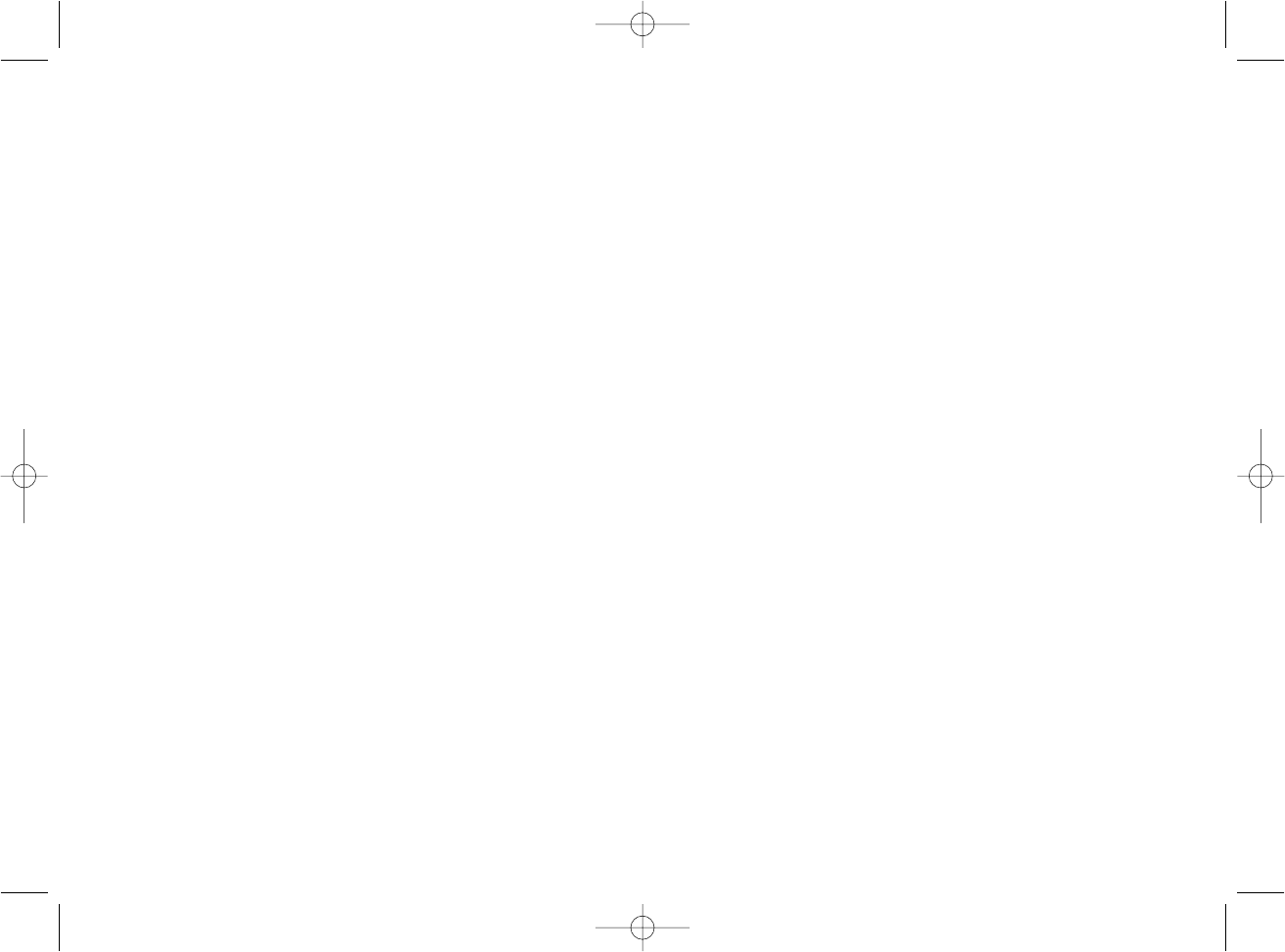INFORMAZIONI IMPORTANTI
BREVI COMMENTI SUGLI AGGIORNAMENTI DEI DRIVER
Periodicamente sono disponibili aggiornamenti dei driver e del software di programmazione per questo prodotto.
E' possibile verificare la disponibilità degli aggiornamenti più recenti visitando il sito web Saitek e facendo clic su Download. Visualizza un menu a discesa.
Seleziona Driver e Software.
PER GLI UTENTI DI WINDOWS® XP - AGGIORNAMENTI DINAMICI
Con il software di programmazione SST è necessario avere una versione aggiornata che operi con i nuovi driver scaricati da Windows update. Per ottenere
una nuova versione del software, aprire l'icona Game Controllers (Controller del gioco) nel pannello di controllo, selezionare il controller all'interno della
finestra e cliccare su Proprietà. Sulla parte superiore della finestra Proprietà cliccare su About (Informazioni) e verrà visualizzato un link con la scritta: Click
here to download the SST Programming Software (Cliccare qui per scaricare il software di programmazione SST). Cliccare sul link indicato e Windows farà
comparire un prompt per il download che chiede se si desidera aprire o salvare il file sul disco. Scegliere di salvare nella posizione che si preferisce sull'hard
disk del computer, quindi il download del file inizia. Una volta terminato il download, trovare il file sull'hard disk e cliccarci sopra due volte per installare il
software di programmazione.
Abilitazione della periferica nel gioco
La maggior parte dei giochi supportano le periferiche di gioco, che è possibile abilitare utilizzando un menu di opzioni [controllo] contenuto nel Menu
Principale del gioco stesso.
Se avete difficoltà nel farlo o se siete incerti se il gioco utilizzato supporta le periferiche di gioco, consultate il manuale per l'uso del gioco per ottenere ulteriori
informazioni.
NB: Anche se il gioco che utilizzate non supporta le periferiche di gioco, è possibile far funzionare la periferica in quel gioco per mezzo del software di
programmazione Saitek Smart Technology (solo installato se scegliete l'installazione per Utente Avanzato). Il software di programmazione vi permette di
programmare la periferica con comandi da tastiera e mouse, che permette alla periferica di funzionare soltanto nei giochi che hanno il supporto per mouse e
tastiere. Per ulteriori informazioni su questo potente software di programmazione, consultate la sezione del manuale intitolata Programmazione della periferica
di gioco Saitek con il software di programmazione Saitek Smart Technology.
COME TESTARE LA PERIFERICA
1. Potete farlo in qualsiasi momento, facendo clic su Avvio, quindi Impostazioni e selezionando Pannello di controllo in Windows (gli utenti XP possono solo
fare clic su Avvio e quindi su Pannello di controllo)
2. Visualizzate l'icona chiamata Periferiche di gioco o Opzioni di gioco (gli utenti XP devono a volte fare clic prima su Stampanti e altro hardware).
3. Aprite la finestra Periferiche di gioco/Opzioni di gioco; dovreste visualizzare il nome della vostra periferica.
4. Fate clic su Proprietà e questo vi permette di visualizzare la schermata di test.